电脑输入字体大小怎么改变 如何调整输入法字体的大小
更新时间:2023-10-20 10:43:36作者:xtliu
电脑输入字体大小怎么改变,在使用电脑的过程中,我们经常会遇到一些字体大小不合适的情况,尤其是在使用输入法时,字体大小的问题更是让人苦恼。如何改变电脑输入字体的大小,如何调整输入法字体的大小呢?今天我们就来探讨一下这个问题。通过简单的设置和调整,我们可以轻松改变电脑输入字体的大小,让我们的输入体验更加舒适和方便。下面就让我们一起来了解一下吧!
具体步骤:
1.小编是以搜狗输入法为例讲解的,首先就是网上下载好搜狗输入法。并安装好。

2.然后在搜狗输入法图标上面单击右键,选择“设置属性”。
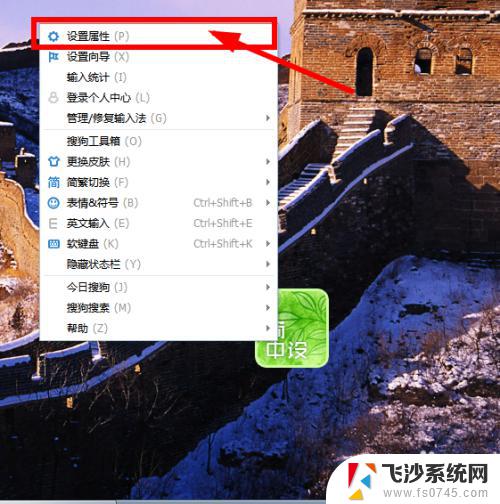
3.接着就会弹出一个设置窗口,选择“外观”这个选项。
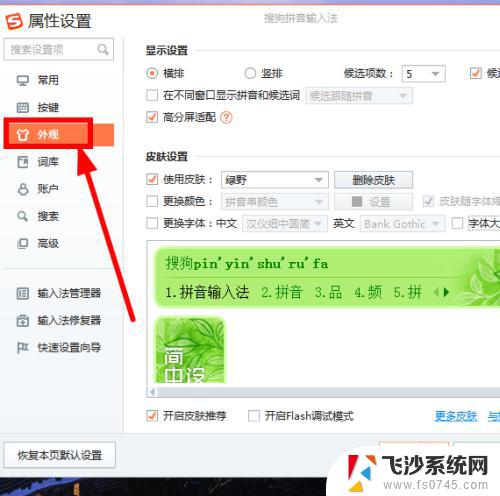
4.在字体选项前面打上勾,这样才可以修改字体大小。
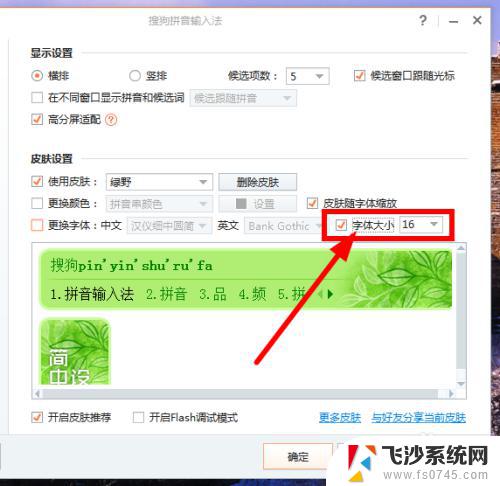
5.这里我选择的是36号字体,可以在下面预览看看是否合适自己。
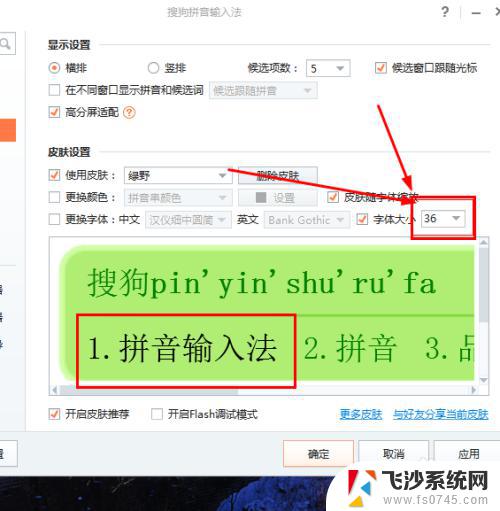
6.设置好字体大小之后就可以点击“确定”或者“应用”就可以了。
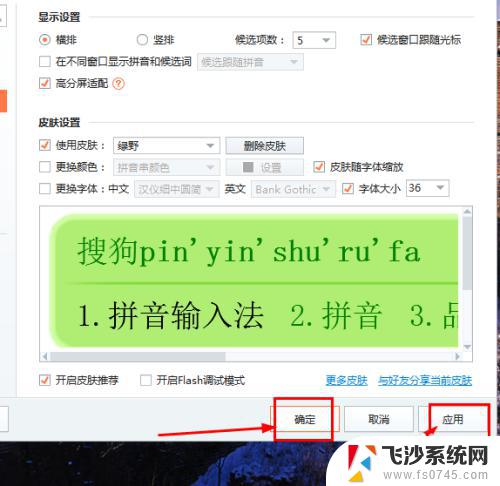
7.打开一个文档,输入文字可以看到,变大了,是不是很神奇呀。
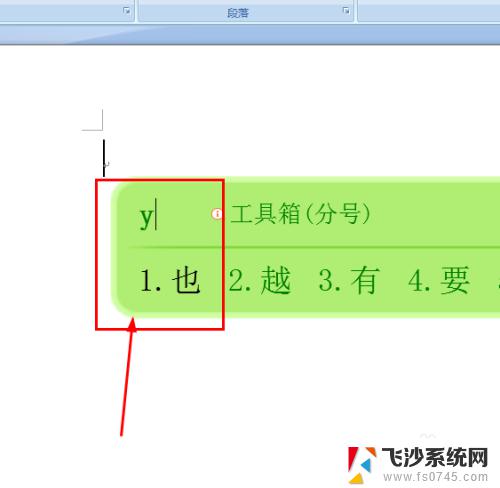
以上是电脑输入字体大小改变的全部内容,如果您遇到同样的情况,请参照小编的方法进行处理,希望这些方法能对您有所帮助。
电脑输入字体大小怎么改变 如何调整输入法字体的大小相关教程
-
 怎么把输入法的字变小 怎样修改输入法字体的大小
怎么把输入法的字变小 怎样修改输入法字体的大小2023-11-20
-
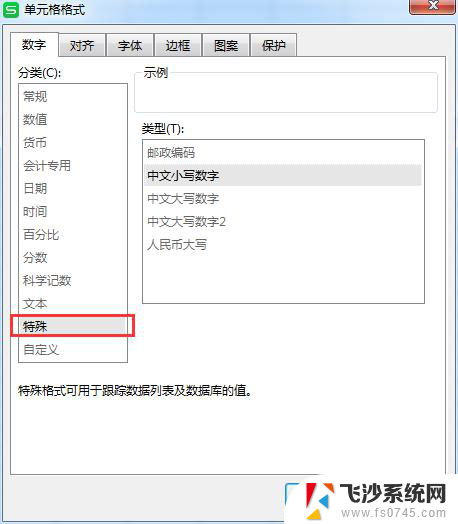 wps输入字体怎样变成大小14 wps输入字体如何调整为大小14
wps输入字体怎样变成大小14 wps输入字体如何调整为大小142024-02-03
-
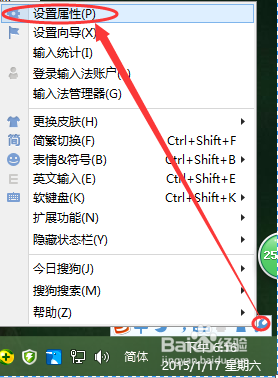 电脑搜狗输入法打字字体怎么变大 搜狗输入法如何设置字体大小
电脑搜狗输入法打字字体怎么变大 搜狗输入法如何设置字体大小2024-07-16
-
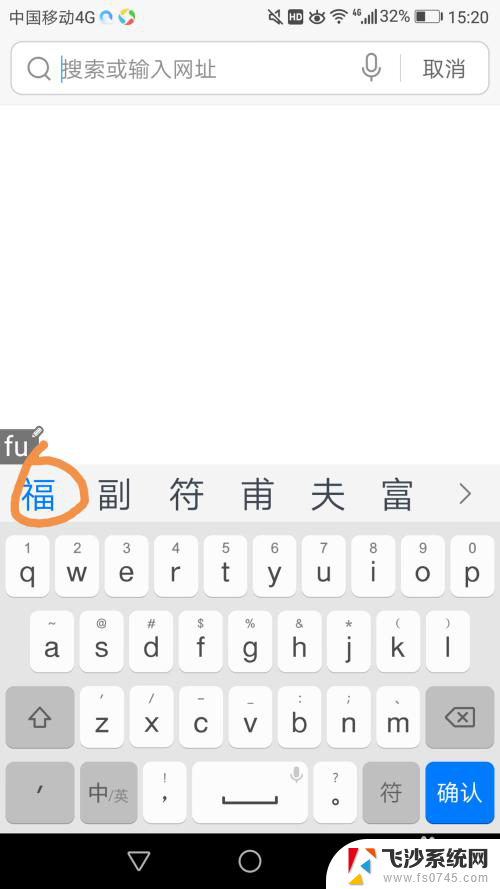 百度输入法字体大小怎么调 百度输入法字体大小调整技巧
百度输入法字体大小怎么调 百度输入法字体大小调整技巧2024-04-07
电脑教程推荐
- 1 如何调整微信声音大小 怎样调节微信提示音大小
- 2 怎样让笔记本风扇声音变小 如何减少笔记本风扇的噪音
- 3 word中的箭头符号怎么打 在Word中怎么输入箭头图标
- 4 笔记本电脑调节亮度不起作用了怎么回事? 笔记本电脑键盘亮度调节键失灵
- 5 笔记本关掉触摸板快捷键 笔记本触摸板关闭方法
- 6 word文档选项打勾方框怎么添加 Word中怎样插入一个可勾选的方框
- 7 宽带已经连接上但是无法上网 电脑显示网络连接成功但无法上网怎么解决
- 8 iphone怎么用数据线传输文件到电脑 iPhone 数据线 如何传输文件
- 9 电脑蓝屏0*000000f4 电脑蓝屏代码0X000000f4解决方法
- 10 怎么显示回车符号 Word如何显示换行符